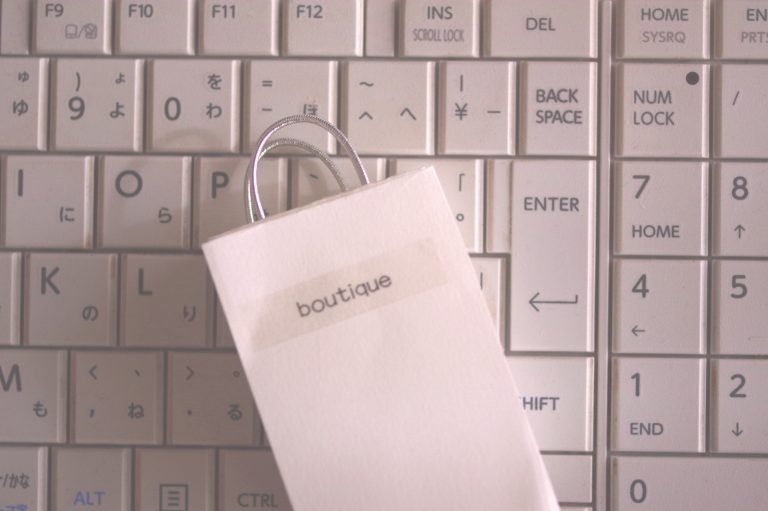Oct 24, 2017
Googleアナリティクスで自分を除外する方法
自分で自分のサイトを作っていると、投稿したり、変更したりするたびに確認のために、自分のサイトを訪れることは多いですよね。
そんな自分のアクセスがアクセス解析に反映されてしまうと、正確な訪問者数がわからなくなってしまいます。
そのためには自分のアクセスを除外できると便利です。
今回はIPアドレスを指定してグーグルアクセスで自分のアクセスを除外する方法を紹介します。
1.自分のIPアドレスを調べる
下記のサイトへアクセスしてIPアドレスを調べます。
クリックするだけで、自分のIPアドレスが分かるので便利ですね。
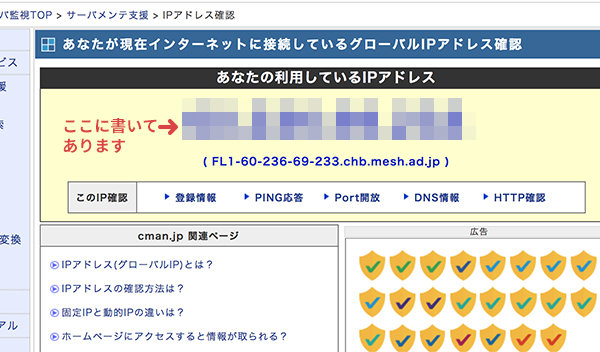
2.グーグルアナリティクスにアクセスします
グーグルアナリティクスにアクセスし、自分のアクセスを除外したいサイトを選びます。
そして、そのサイトの左にあるメニューの部分から一番下の管理をクリック。
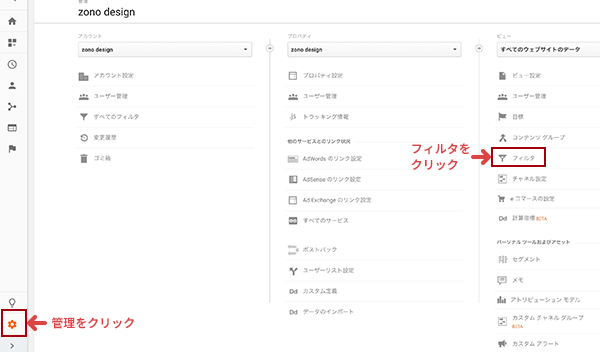
するとビューの部分(右の列)のフィルタをクリックすると、フィルタを追加というボタンがあるので、そこを押します。
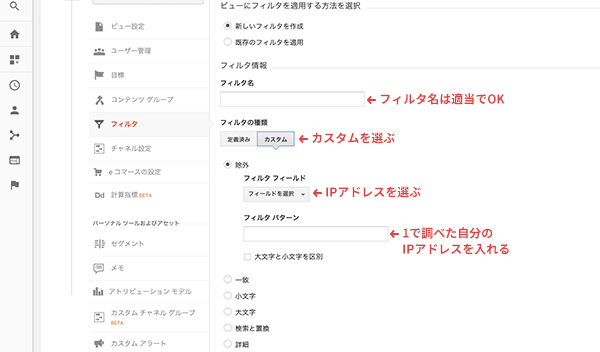
新しいフィルタを選び、フィルタ名は自分でわかるように適当につけます。
フィルタの種類はカスタムを選びます。
フィルタフィールドはIPアドレスを選びます。
除外に丸ついてると思うのでそのままにし、フィルタパターンは1で調べた自分のIPアドレスをコピー&ペーストで貼り付けます。
設定はここで終わりなので、保存を押したら設定完了です。
自分のサイトを訪問している状態で、グーグルアナリティクスのリアルタイムレポートを見てみて、
アクセスが反映されなければ、ちゃんと自分のアクセスが除外できたということになります。
自分のアクセスが除外できるまでにしばらく時間がかかることもあったので、
もし設定しても除外できていないようでしたら、少し時間をおいてからもう一度確認してみるといいかもしれません。